
【Googleマップ】スポットをお気に入り登録!地図情報の更新も!
たまたま歩いていたらいいお店があったから次行く時にすぐに行けるようにしておきたい。眺めがいいポイントをスポット登録しておきたい。登録した覚えがない場所を削除するにはどうしたらいいんだろう。
Google マップを使っていてそんな経験をしたことはありませんか?
それ以外にも、転勤して勤務地や自宅が変わったからナビに登録しておきたいなんてこともありますよね。
今回はそんなお悩みの方々へGoogle マップを使ってお気に入りの店やスポット、自宅などの登録方法についてご紹介します。
記事の後半では、Google マップのより優れた機能などについてもご紹介していきますので、最後までチェックしてみてくださいね。
Contents[OPEN]
Google マップへの登録方法
まずはじめに、Google マップを利用する前にGoogleのアカウントを作成しておきましょう。アカウントを作成するといろいろなメリットがあります。
- 自宅や職場の登録ができる
- マイプレイスを作成できる
- 検索履歴から自分にあった場所を候補として表示してくれる
- Google マイビジネスの登録に必要
これ以外にもメリットがありますが、とても説明しきれるものではありません。アカウントさえあれば、Googleが運営している様々なサービスを使うことができるため、重宝しますよ。
1. Googleアカウントの作成
まずはアカウントを作成するところから始めていきましょう。今回はスマホのブラウザ画面で説明しますが、PCでも手順は同じです。
自分の名前と新しいアドレスを入力しましょう。最後にパスワードを2回入力したら「次へ」をクリックします。
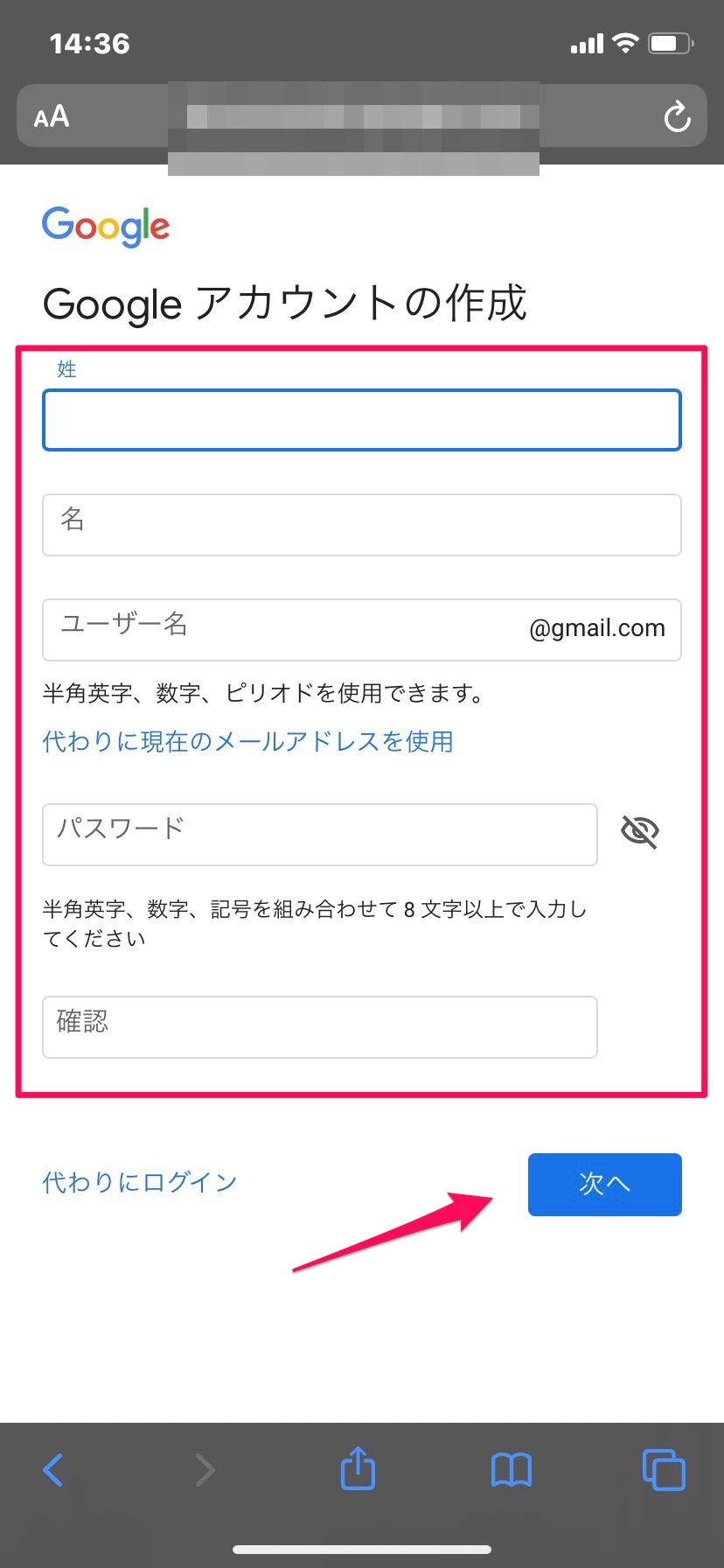
次に電話番号や新しく設定する際の別のメールアドレス、生年月日などを入力して「次へ」をクリックします。
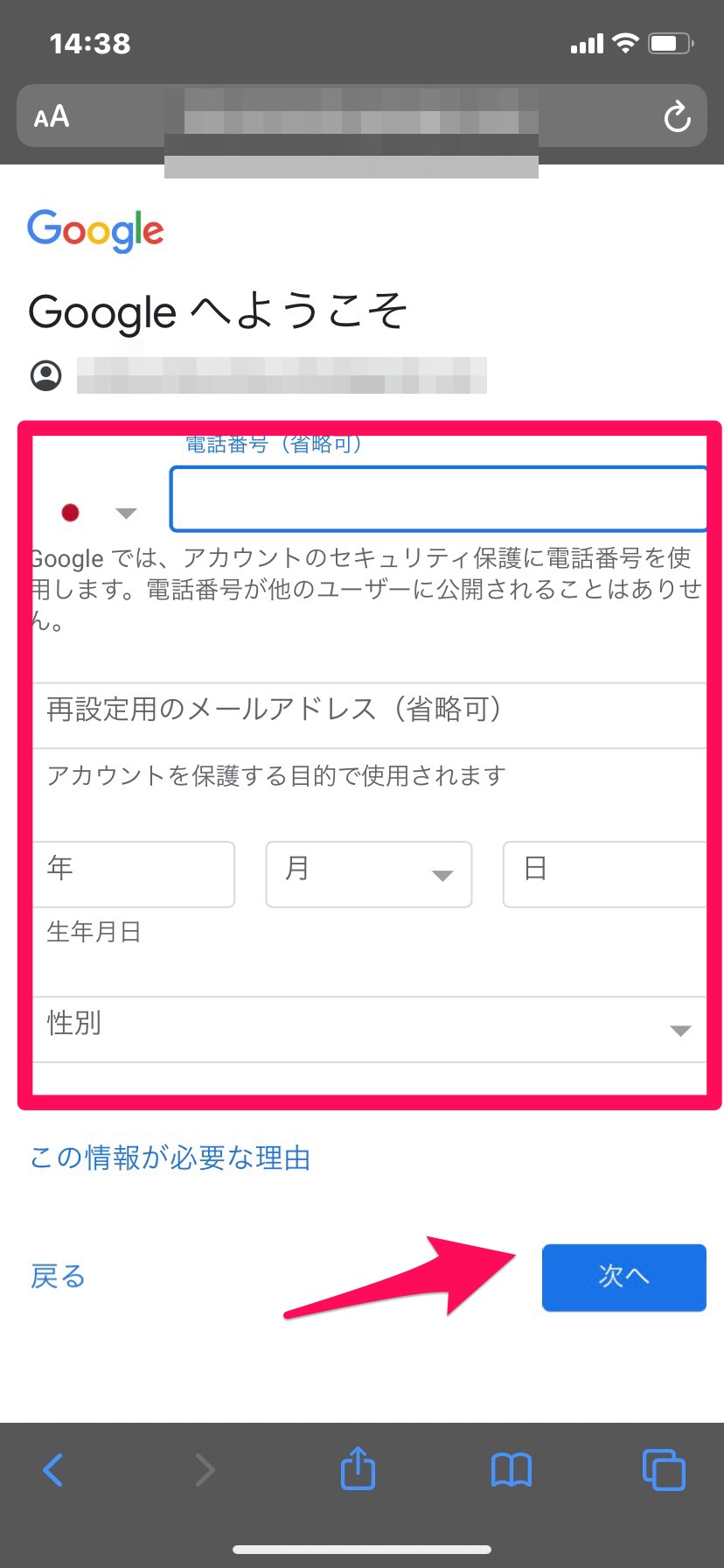
入力した電話番号に本人確認のための認証番号を送るかの確認ページに移動しますので、「配信」をクリックします。送られてきた認証番号を入力して「次へ」をクリックします。
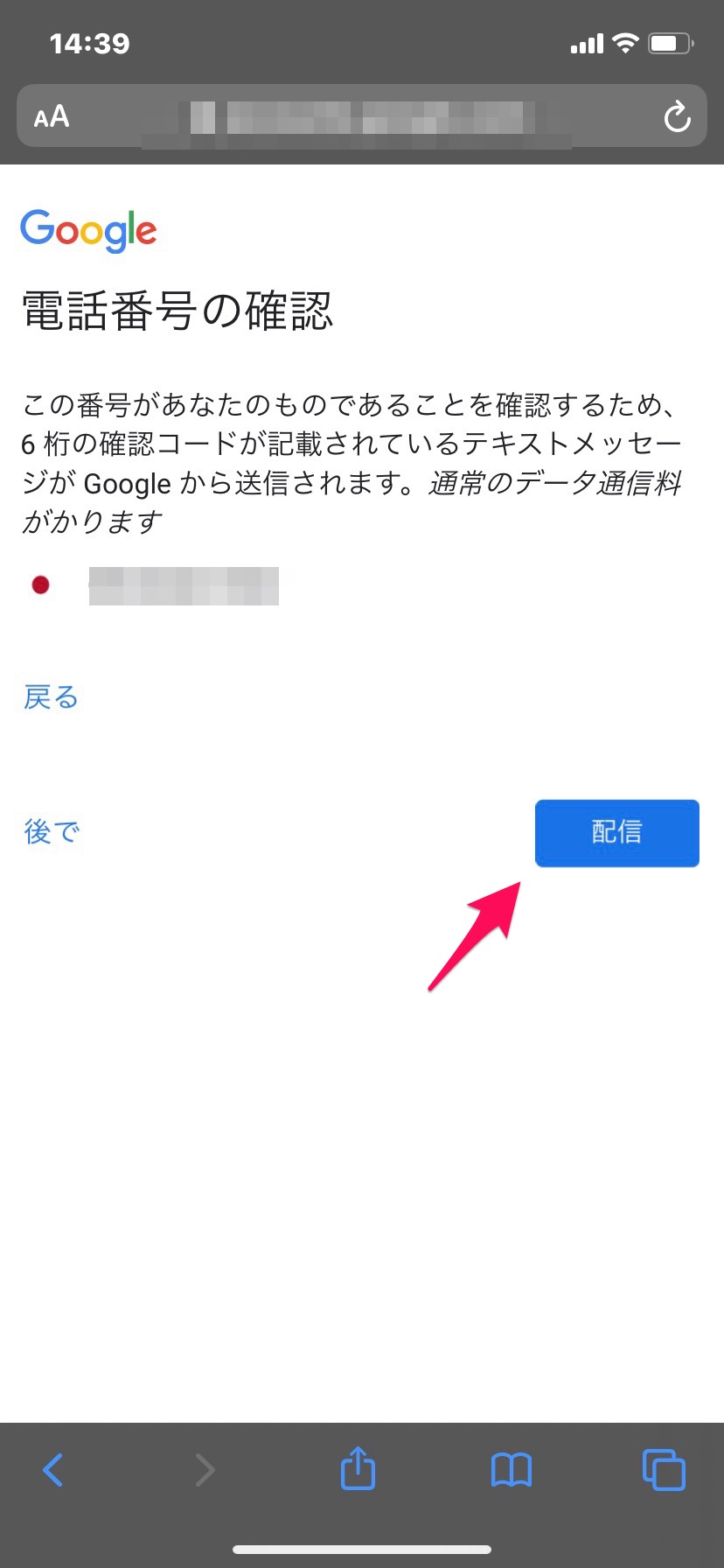
最後に利用規約などのページに移動しますので、一番下にある「同意する」のボタンをクリックすればアカウントの作成が完了です。
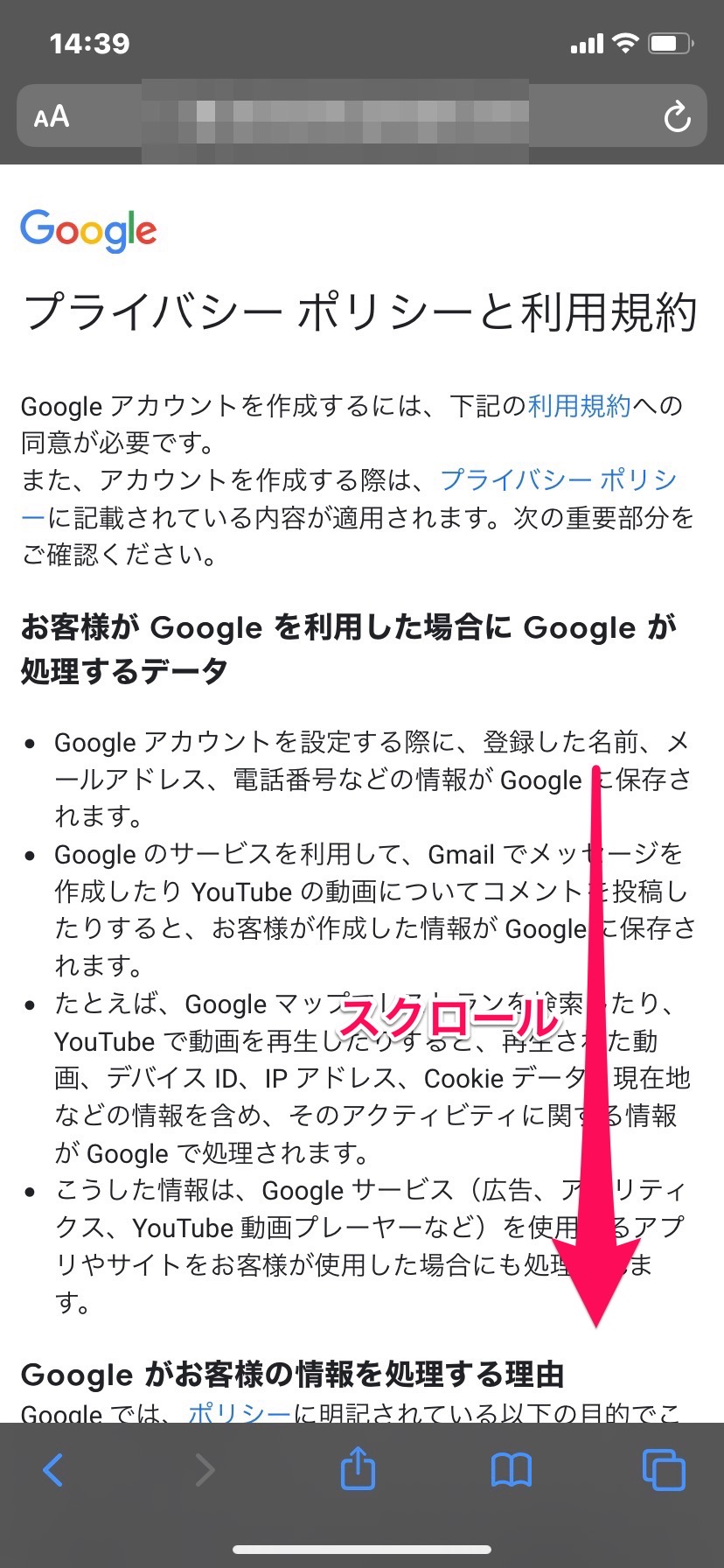
2. Google アカウントでログイン
今度は先ほど作成したアカウントでGoogle マップにログインしてみましょう。Google マップのアプリを開くと右上に人型のマークが表示されていますのでタップします。

「ログイン」をタップしてみましょう。「Google マップがサインインのためにGoogle.comを使用しようとしています」などのメッセージが表示されたら「続ける」を選択します。
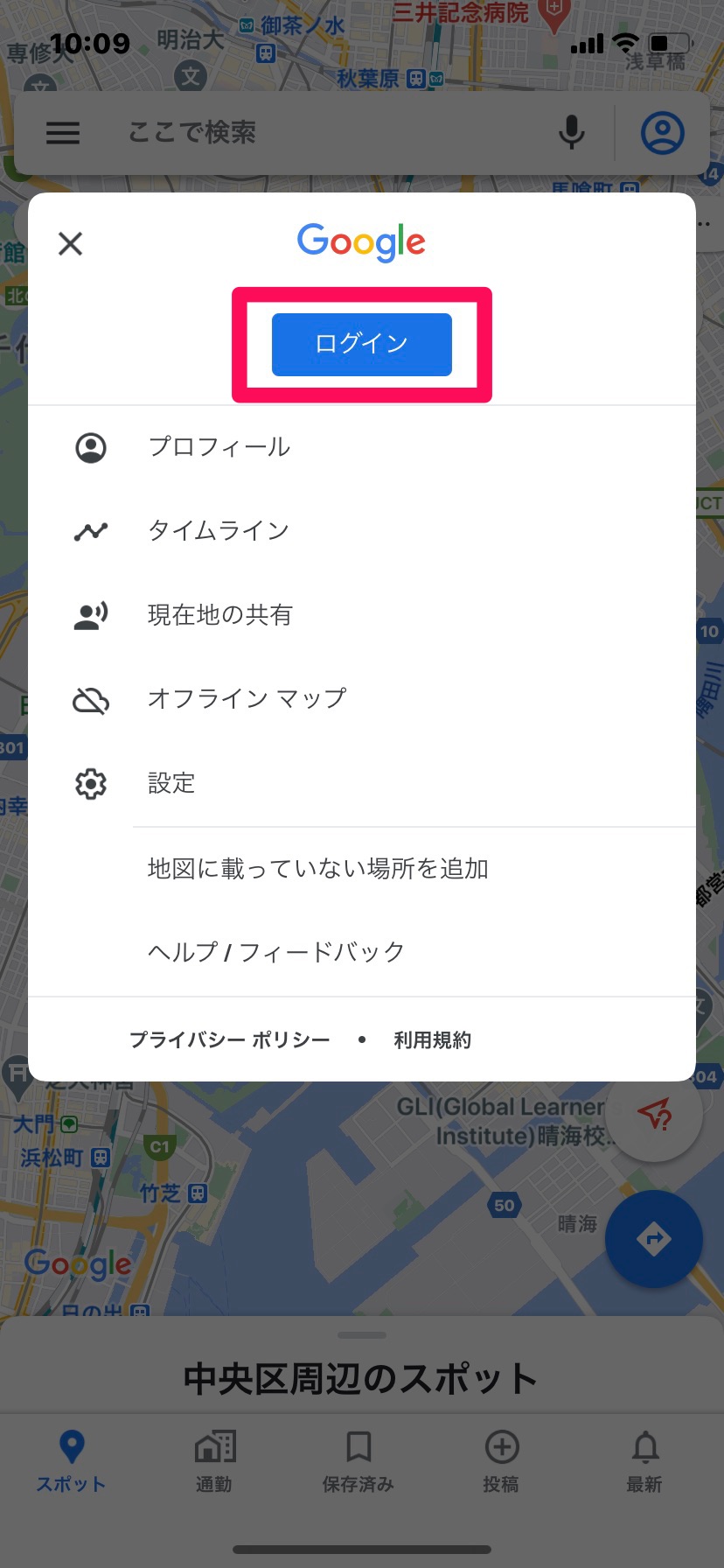
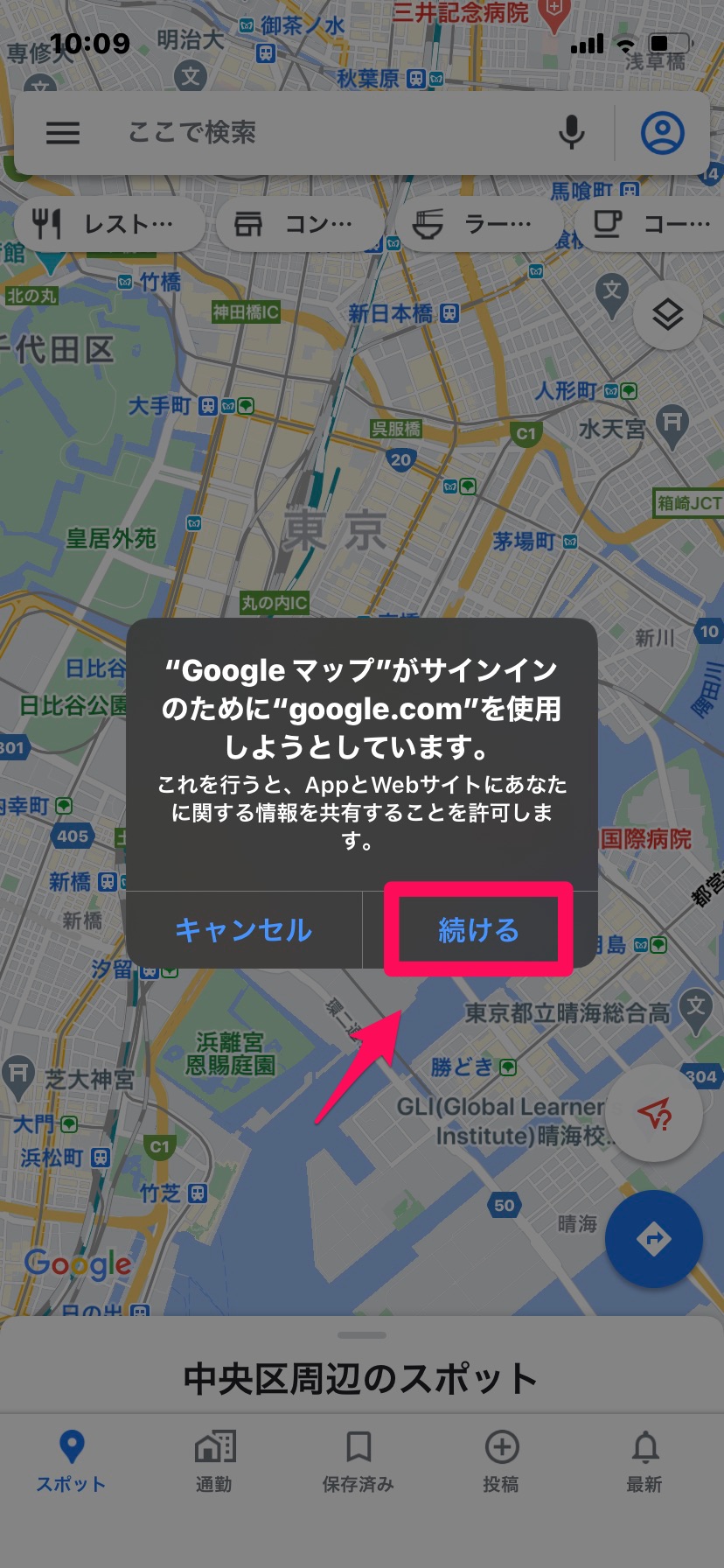
メールアドレスの入力画面が表示されますので、入力して「次へ」をクリックします。
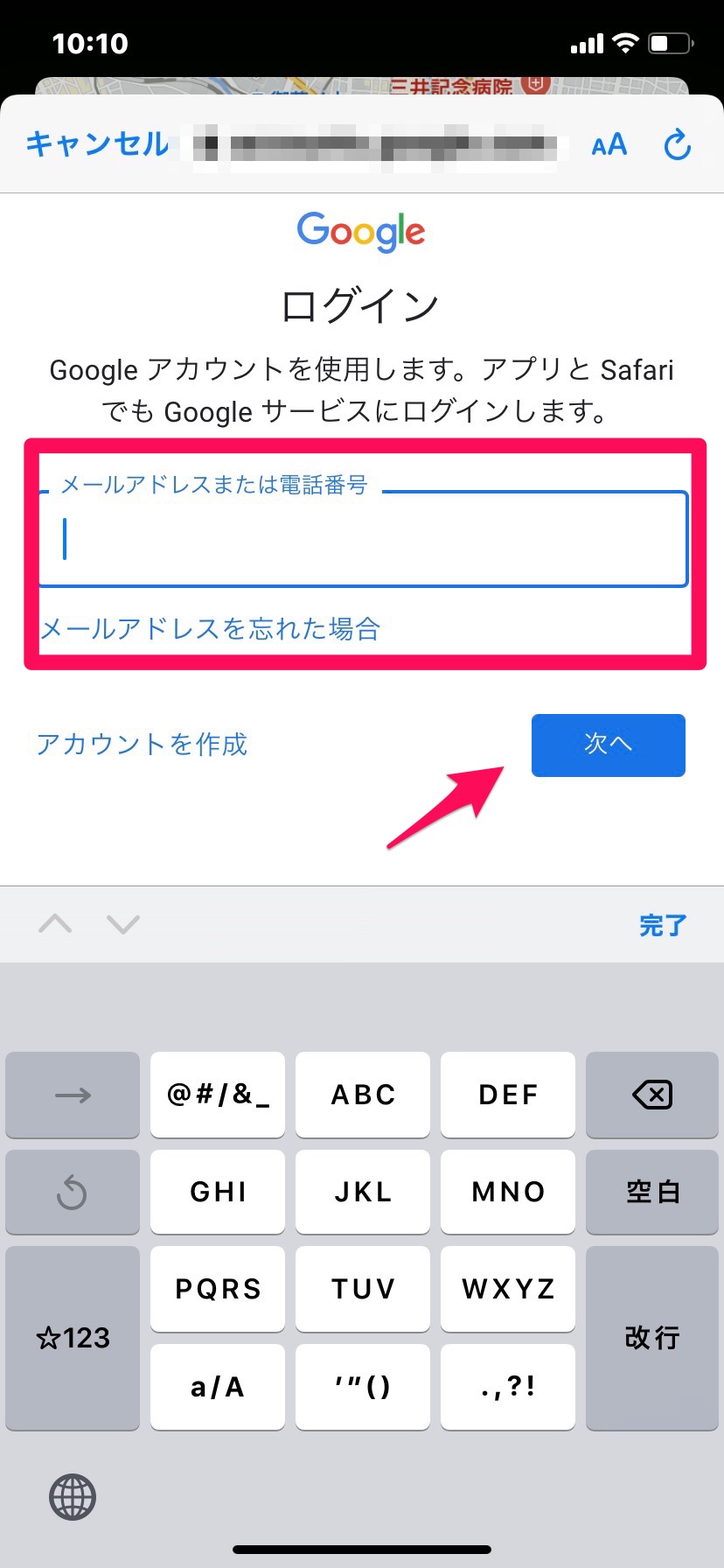
次にパスワードを入力します。「次へ」をクリックするとGoogleにログインすることができます。
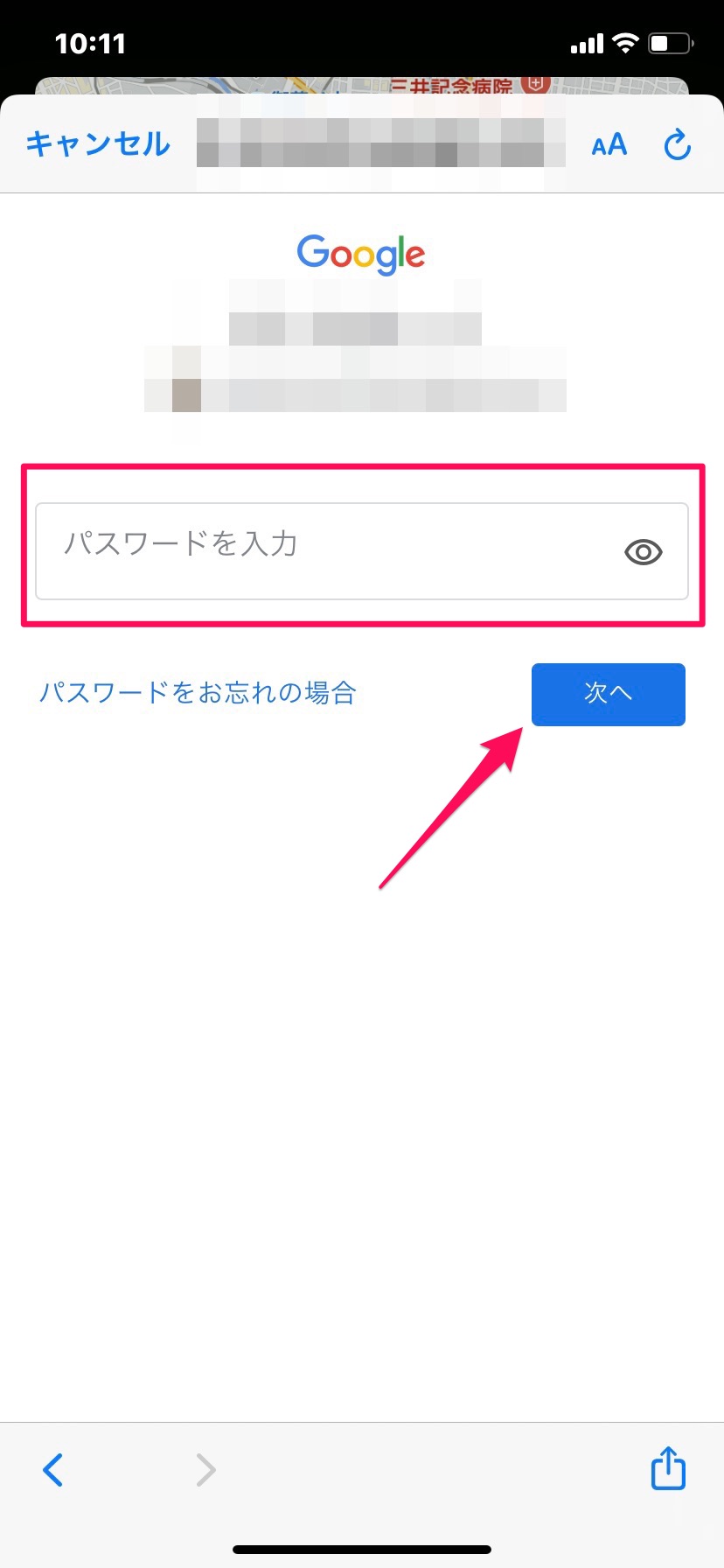
ログインしたら自分のアイコンが右上に表示されたでしょうか?それならログイン成功です。アイコンは後から自分の好みに変更することができます。

ログインに成功したら次はGoogle マップを使って、実際に登録する方法についてご説明します。
【Google マップ】現在地やお店のお気に入り登録方法
では、ここからは実際に自分の現在地を登録する方法などについてご紹介していきます。Google マップにはマイプレイスという機能があり、自分が気に入った場所をマップ上に登録できる機能です。
もちろん自宅や職場といった場所も登録可能なので、検索候補にでやすくなる他、上にアイコンで常に表示されるためいつでも分かりやすい状態にすることができます。
ではマイプレイスの機能について1つずつ見ていきましょう。
マイプレイスを登録する
まずはじめにマイプレイスの登録方法です。
アプリを起動して登録したい地点を検索すると、地図が移動して赤いスポットアイコンが検索した場所にあります。
画面下側にその場所の詳細が表示されますので、上にスワイプして「保存」をタップします。今回は例として東京タワーを登録してみます。
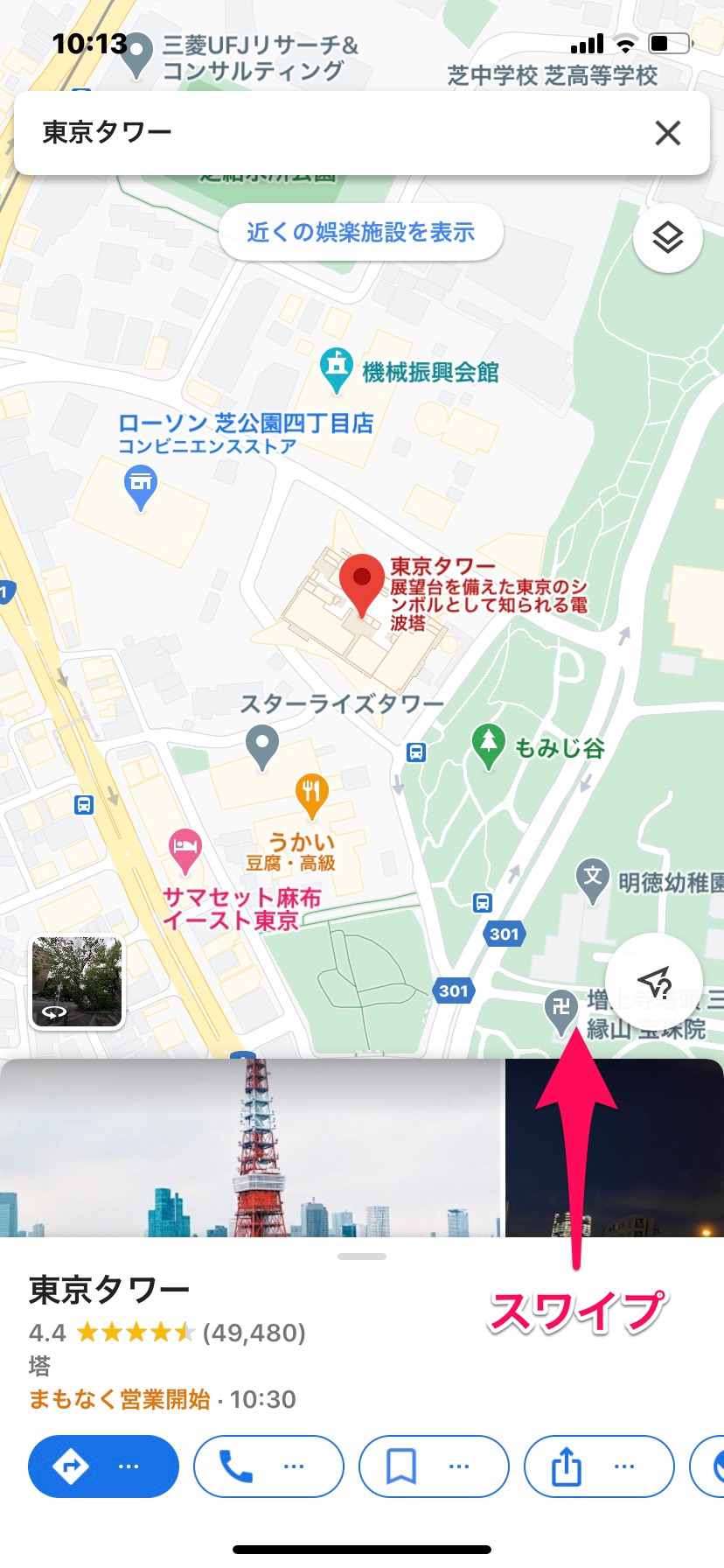
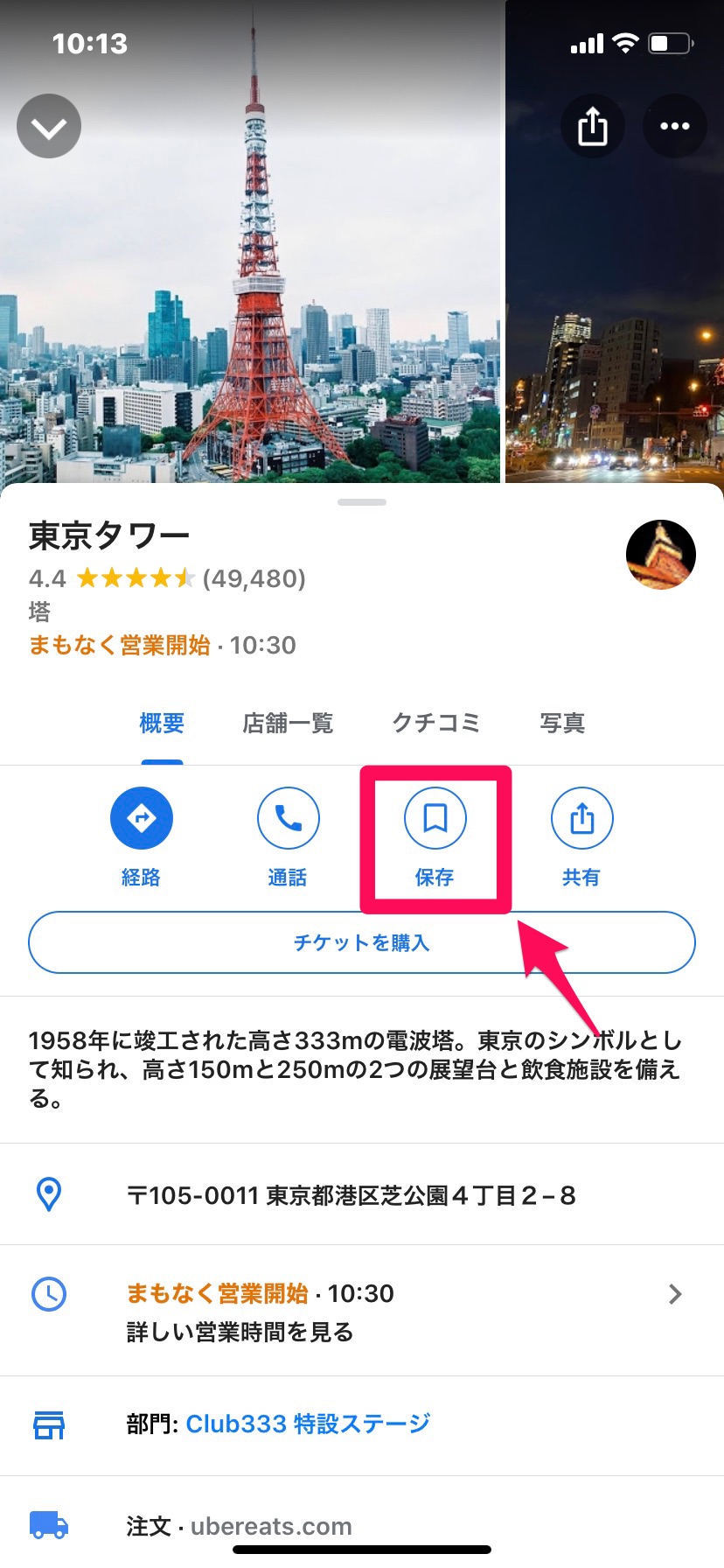
マイプレイスにもともとあるリストとして「お気に入り」「行ってみたい」「スター付き」の3つに分けて保存することが可能です。今回は「お気に入り」に登録しますので、チェックを入れて「完了」します。
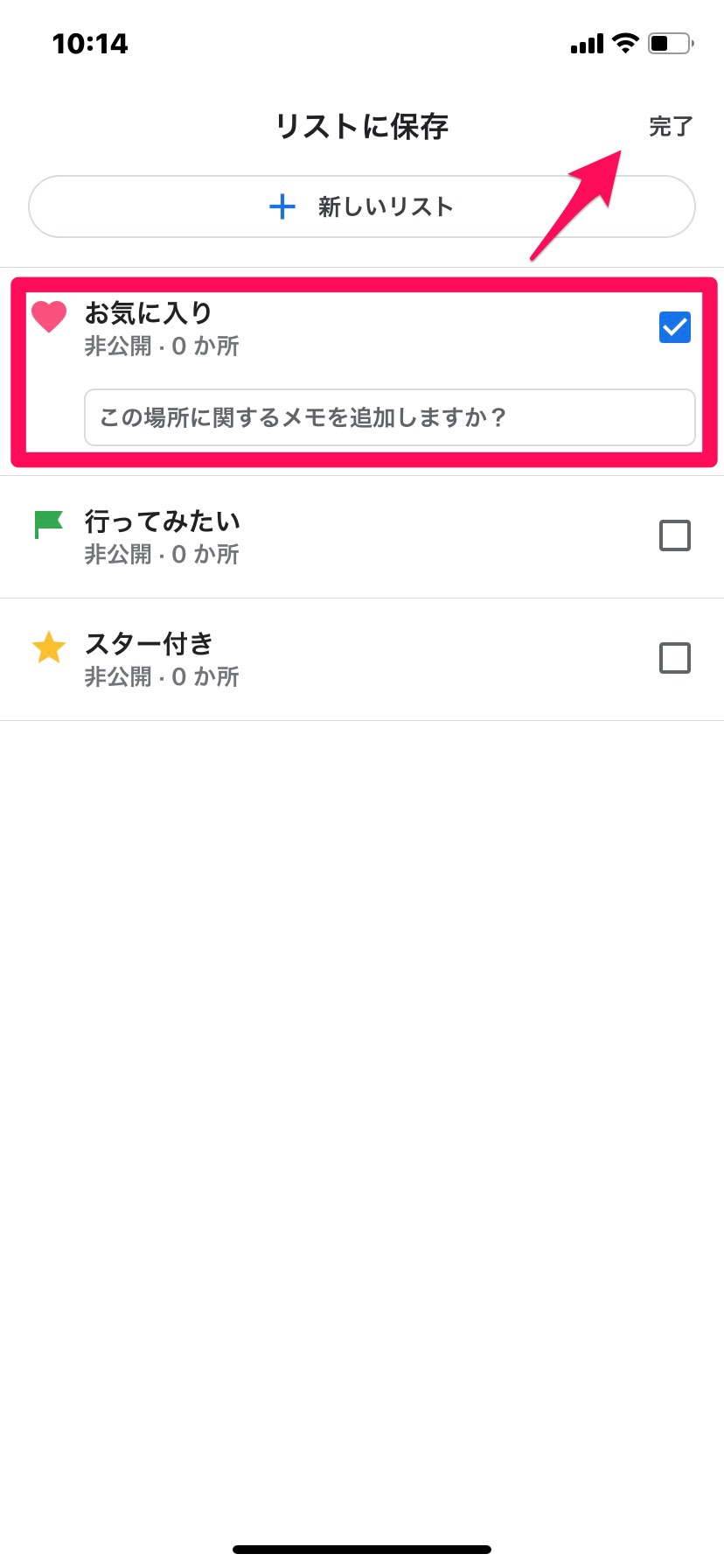
基本的な登録の方法はこれだけ。簡単に出来ましたね!では次は、登録したマイプレイスを確認してみましょう。